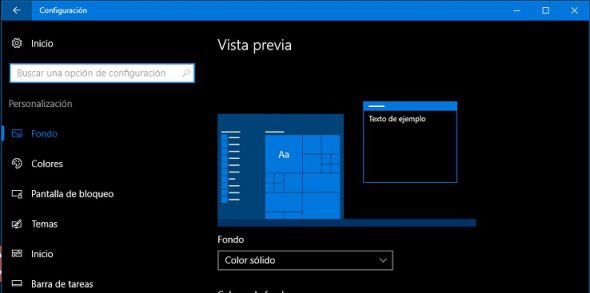
Desde la actualización de Windows 10 aniversario, Microsoft ofrece ahora un tema oscuro, conocido como modo oscuro. Esta opción estaba previamente oculta y sólo se podía habilitar manipulando el registro. Ahora, lo puedes activar con unos simples pasos.
A continuación le indicamos cómo obtener todo el escritorio (o lo más posible) con aspecto oscuro.
Activar tema oscuro para Windows 10
Para activar el nuevo tema oscuro, diríjase a Configuración> Personalización> Colores. Desplácese hacia abajo y en "Elige el modo de la aplicación" seleccione "Oscuro".
La aplicación de configuración en sí se pondrá inmediatamente oscura, al igual que muchas otras aplicaciones de la "Plataforma Universal de Windows". Sin embargo, es responsabilidad de cada desarrollador apoyar el modo oscuro, y algunas aplicaciones seguirán usando sus colores normales.
Esta opción tampoco afecta a las aplicaciones de escritorio, incluido el Explorador de archivos de Windows 10, que seguirá siendo blanco.
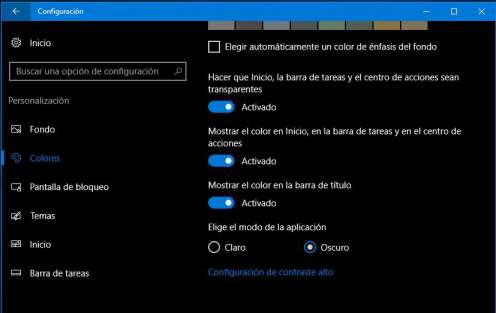
Habilitar el Modo Oscuro en Microsoft Edge
El navegador web Microsoft Edge incluido con Windows 10 también tiene un modo oscuro. Sin embargo, su configuración a modo oscuro es totalmente independiente de la opción principal de Configuraciónes ... por alguna razón.
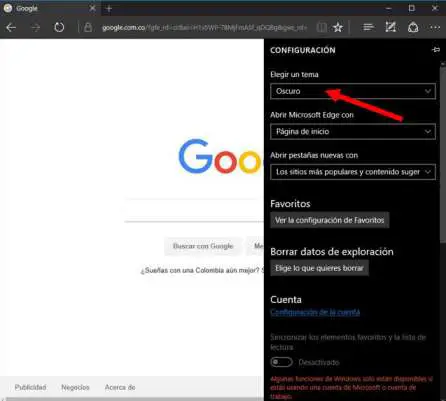
Para activar el tema oscuro en Edge, abra el navegador web Microsoft Edge, abra el menú y seleccione "Configuración". Seleccione "Oscuro" en "Elegir un tema".
También puedes optar por establecer el tema por separado en el reproductor de música Groove y aplicaciones de reproductor de vídeo de películas y TV. Sin embargo, solo usarán la configuración del tema del sistema de forma predeterminada. No tiene que cambiar la configuración manualmente, como se hizo con Edge.
Habilitar el Modo Oscuro en Microsoft Office
Microsoft Office 2016 también contiene un tema oscuro que no está habilitado de forma predeterminada y debe habilitarse manualmente.
Para habilitarlo, abra una aplicación de Office como Word o Excel y diríjase a Archivo> Opciones. En la ficha General, haga clic en el cuadro "Tema de Office" en "Personalizar su copia de Microsoft Office" y seleccione el tema de oficina "Negro".
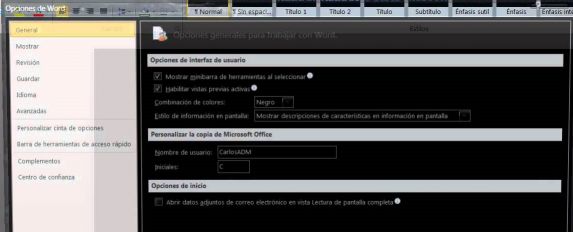
La opción de tema se aplicará a todas las aplicaciones de Office. Por lo tanto, si establece esta opción en Word y más tarde abre Excel, Excel también utilizará el modo oscuro.
Instalar el modo oscuro para Chrome, Firefox y otras aplicaciones
Muchas otras aplicaciones de escritorio de Windows tienen sus propias opciones de temas y motores de tema. Por ejemplo, para utilizar un tema oscuro en Google Chrome, debes dirigirte al sitio de temas de Chrome de Google e instalar un tema oscuro. Para Firefox, deberás dirigirte al sitio de temas de Firefox de Mozilla e instalar un tema oscuro.
Por ejemplo, instalamos el tema Morpheon Dark para Chrome ( Dark Theme es un tema oscuro mas suave). Hace que Chrome se vea mucho más elegante en un escritorio con temas oscuros.
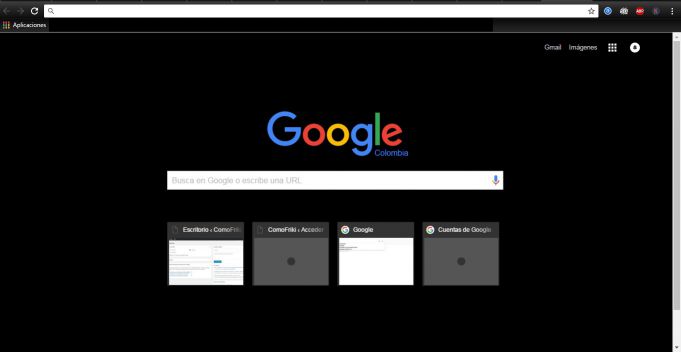
Compruebe si las aplicaciones que utiliza con frecuencia ofrecen sus propias opciones de tema.
Habilitar modo oscuro para aplicaciones de escritorio de Windows
El verdadero problema con el nuevo tema de "modo oscuro" es que no afecta al tema del escritorio de Windows en absoluto. Las aplicaciones de escritorio como el explorador de archivos seguirán utilizando el tema normal y ligero.
Windows tiene un tema oscuro incorporado para aplicaciones de escritorio, pero probablemente no es ideal. Para habilitarlo, abra Configuración>Personalización>Temas>Configuración de temas, por defecto aparece tema sin guardar, desplázate hacia abajo y selecciona Negro en contraste alto. En otras versiones de Windows abra el Panel de Control y diríjase a Apariencia y Personalización> Cambiar el Tema. Desplácese hacia abajo y seleccione uno de los temas de alto contraste, como "Negro de alto contraste".
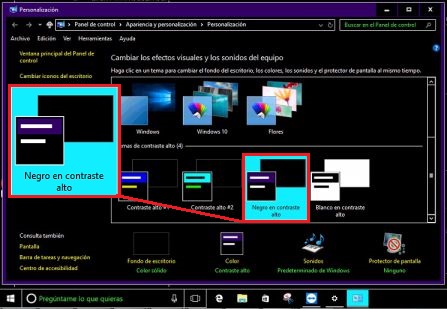
Esto hará que las aplicaciones como el Explorador de archivos tengan un fondo oscuro. Sin embargo, no se verán todos los temas de gran contraste que son una característica de accesibilidad diseñada para aumentar el contraste por lo que la pantalla es más fácil de leer y entender. No se ven tan oscuros como un tema oscuro moderno.
Si desea un tema oscuro, más oscuro, para el Explorador de archivos y otras aplicaciones de escritorio, tendrá que usar una aplicación para temas de terceros en Windows.
Instale primero UxStyle, y reinicie el PC y Por ejemplo, después instalamos el estilo visual de Windows 10 - Dark Edition

UxStyle en Windows 7, Microsoft no permite instalar temas de terceros y UxStyle funciona como un desbloqueador de acceso y permite la instalación de nuevos temas como lo es Dark Agility. luego de instalar UxStyle, reinicia el pc y despues solo debes extraer el archivo Dark Agility.rar y buscar la carpeta de Theme y copia sus archivos, luego busca la siguiente ruta en el explorador de archivos:
C:\Windows\Resources\Themes\
En la carpeta que aparece, debes pegar todos los archivos de la carpeta theme y haz doble clic sobre Dark Agility.Theme.

Búsqueda y descarga de temas de terceros
Encontrará estilos visuales personalizados para Windows en una variedad de sitios web. Uno de los mejores lugares para buscar estilos visuales es en Deviant Art. Compruebe la página de categoría correspondiente para su versión de Windows:
Hay muchos otros temas oscuros que usted podría elegir. Un tema como éste hace que el Explorador de archivos y otras aplicaciones se vean más oscuras y encajen mejor, aunque todavía hay aplicaciones de escritorio de Windows que no se les puede modificar el tema. Sólo asegúrese de realizar una copia de seguridad antes de instalar algo como esto, ya que está jugando con los archivos del sistema.